
2025-01-18 10:01:24来源:9gapp 编辑:佚名
在日常生活中,无论是工作汇报、学习笔记,还是与朋友分享有趣的信息,截图都是一项不可或缺的技能。它能够帮助我们快速捕捉屏幕上的重要信息,并方便地进行保存、编辑和分享。那么,如何在电脑上进行截图呢?本文将为你详细介绍几种常见的截图方法,让你轻松掌握这一实用技能。
大多数电脑都内置了截图功能,你可以通过键盘快捷键来快速捕捉屏幕内容。
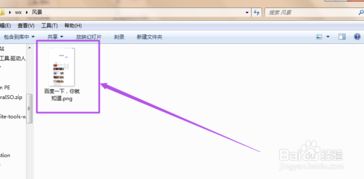
- 全屏截图:按下`print screen`(简称prtscn)键,屏幕上的内容将被复制到剪贴板中。然后,你可以打开画图工具(windows系统自带)或其他图像编辑软件,将剪贴板中的内容粘贴进去并保存为图片文件。
- 窗口截图:在windows 10及更高版本中,按下`alt + print screen`组合键,可以截取当前活动窗口的内容,同样会复制到剪贴板中,便于后续处理。
windows系统自带了一个功能强大的截图工具——“截图和草图”,它能够提供更多样化的截图选项。
1. 打开截图工具:按下`windows + shift + s`组合键,或直接在开始菜单中搜索“截图和草图”并打开。
2. 选择截图模式:在打开的界面中,你可以选择矩形截图、窗口截图、自由形状截图或全屏截图。
3. 完成截图:选定区域后,截图会自动保存到剪贴板,你可以立即粘贴到需要的地方,或使用截图工具中的编辑功能进行标注、裁剪等操作。
除了系统自带的功能外,还有许多优秀的第三方截图软件可供选择,它们通常提供了更为丰富和便捷的截图及编辑功能。
- snagit:一款功能强大的屏幕捕捉软件,支持多种截图模式,如滚动截图、视频截图等,还内置了丰富的编辑工具。
- lightshot:简单易用的截图工具,支持快速截图并分享到社交媒体或云存储服务。

- picpick:集截图、编辑、标注等多种功能于一体的全能型软件,适合对截图有较高要求的用户。
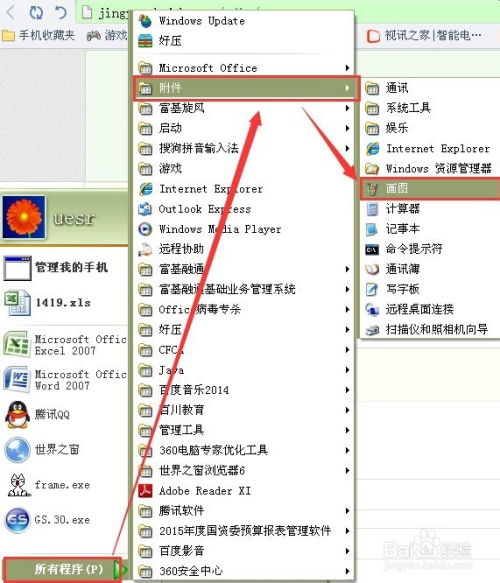
掌握了以上几种截图方法后,相信你已经能够轻松应对各种截图需求了。不过,理论只是基础,真正的熟练还需通过实践来达成。不妨现在就打开你的电脑,尝试用不同的方法进行截图,感受每种方法的便捷之处。随着你不断使用,你会发现截图已经成为你生活和工作中不可或缺的一部分。